干货分享(电脑快捷键只会粘贴复制?再加这三个够你解决头疼!附快捷键大全)
1.Win+→/Win+←分屏助力你高效工作
频繁的切换窗口,有时候真的会让人脑袋炸裂,特别是看着网页写word的时候。这个分屏不是真正意义上类似手机的分屏操作,仅是在界面上显示两个窗口,各占50%。但这样就够了,这样复制到粘贴是真的流畅。悄悄告诉你,如果两个还不够,再同时按下win+↑/win+↓,窗口就会变为1/4啦。
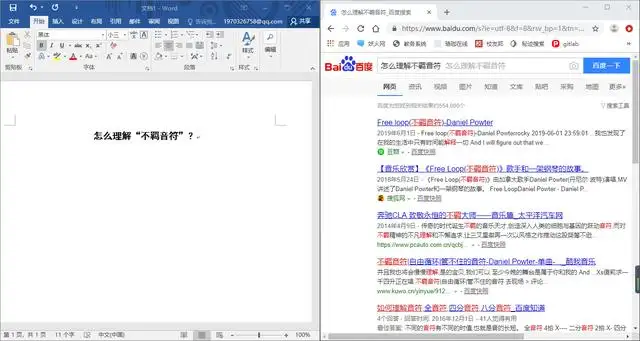
分屏真的舒服,也适合在朋友面前炫耀一下(偷笑)
2.Ctrl+Alt+Delete拯救你的电脑
无论你是写程序界面崩掉(我深有体会),还是电脑实在无法驾驭你安装的游戏而卡死,抑或是其他乱七八糟的原因把你的界面搞的呆掉了,这套组合拳能帮你打醒屏幕!因为一般情况下的卡机,鼠标都不会再响应,但别慌,咱还有键盘。
- 组合拳打出,界面跳转后,用↑和↓键来选择,选中任务管理器,按下Enter键,就进入了任务管理界面。
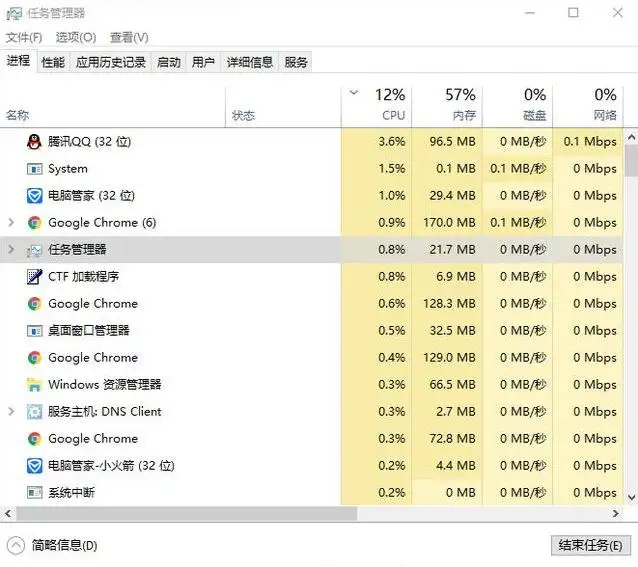
尽情gank掉你想灭掉的程序弟弟
- 用↑和↓键来选择你要杀掉的进程(当然是引起故障的那个了,名称一般都很好认出来,是游戏就选择那个游戏进程等等),再按下Delete。之后的感觉,就像便秘畅通,两个字,流畅!
那么平常怎么进入任务管理器呢?
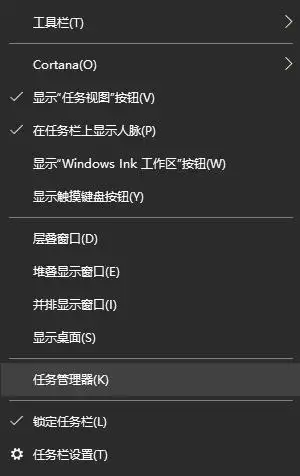
鼠标放在底部状态栏点击右键就找到啦
ps:Ctrl+Shift+Esc可以打开直接任务管理器,但是小音推荐的这个Ctrl+Alt+Delete还可以有注销、锁定、切换用户等丰富的操作
3.win+L 快速锁屏
教室、图书馆、宿舍、办公室等场合,想去上厕所怕被窥屏又不想关电脑?这个组合键直接让电脑进入睡眠状态!简单高效地帮你保护隐私!
没看够?别急,马上给码给你更全的实用快捷键。
windows通用:
Ctrl+Shift 切换中英文输入法
Ctrl+a 全选
Ctrl+c 复制
Ctrl+v = Shift + Insert 粘贴
Ctrl+z= Alt + Backspace 撤销
Win+PrintScreen 截全屏
Win+D显示桌面
Win+M 最小化所有窗口
Win++ 调用放大镜
F5刷新页面(笔记本可能需要要Fn+F5)
仅适用于windows10的操作:
Win+G XBOX游戏录制工具,实际上可以任意录制界面,很方面!
Win+V 打开云剪贴板
Win+Shift+S 截图,可矩形也可截取任意形状,但是形状是鼠标画出来的,可能不太理想
记不住,没关系,收藏下来慢慢看。记得给小音点个赞哦(每一组我都测试过哒)!
本文链接:https://www.yangzhibaike.com/post/6971.html
声明:本站文章来自网络,版权归原作者所有!
请发表您的评论